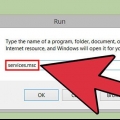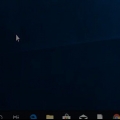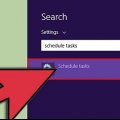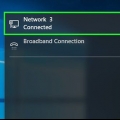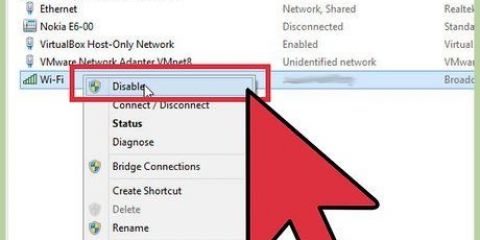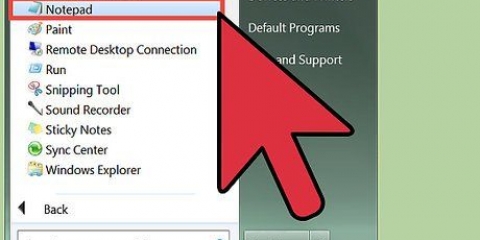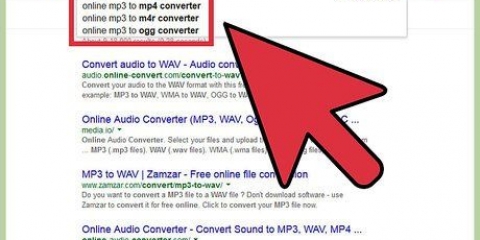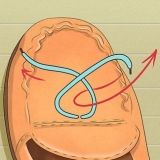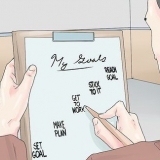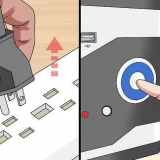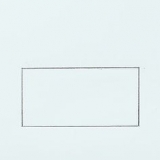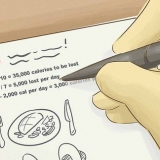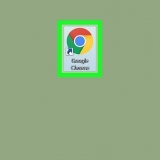Jy kan kies of jy die rekenaar oor `n afstand wil afskakel of herbegin. Jy kan gebruikers waarsku dat hul rekenaar afgeskakel word. Dit word sterk aanbeveel as jy weet dat mense op die rekenaars werk. Jy kan die lengte van die waarskuwingskerm aanpas. Jy kan `n rede of opmerkings onderaan die skerm byvoeg. Dit word by die loglêer gevoeg en dit is belangrik as jy verskeie administrateurs het of moet kan sien wat jy daarna gedoen het.


Maak die opdragprompt op die afgeleë rekenaar oop en tik ipconfig. Vind dit IPv4 adres by. Maak jou router se konfigurasiebladsy oop en vind die DHCP-kliënttabel. Hier sal jy alle toestelle vind wat aan jou netwerk gekoppel is.

sudo apt-get install samba-common U moet u Linux-wortelwagwoord invoer om voort te gaan met die installasie.
netto rpc afsluiting -I IP adres -JY gebruiker%wagwoord vervang IP adres met die IP-adres van die afgeleë rekenaar (bv.g. 192.168.1.25) vervang gebruiker met die Windows-gebruiker se gebruikersnaam. vervang wagwoord met die Windows-gebruiker se wagwoord.
Jy kan Terminal vind in die Tools-lêergids van jou Applications-lêergids. U kan dit ook vanaf Windows doen deur `n SSH-program soos PuTTY te gebruik om via die opdragreël aan die Mac te koppel. Soek op die web vir meer inligting oor die gebruik van PuTTY. Sodra jy via SSH verbind is, kan jy die volgende opdragte gebruik. 






Skakel 'n rekenaar op afstand af
As jy verskeie rekenaars op jou netwerk het, kan jy hulle op afstand afskakel ongeag hul bedryfstelsel. As jy Windows gebruik, sal jy jou afgeleë rekenaar moet opstel om van afstand af te sluit. Sodra dit opgestel is, kan jy die afskakeling vanaf enige rekenaar uitvoer, insluitend Linux. Mac-rekenaars kan op afstand afgeskakel word deur `n eenvoudige Terminal-opdrag.
Trappe
Metode 1 van 5: Aktiveer die afgeleë registerdiens (Windows)

1. Maak die Start-kieslys oop op die rekenaar wat jy oor `n afstand wil afskakel. Voordat jy `n Windows-rekenaar op jou netwerk oor `n afstand kan afskakel, moet jy die afgeleë dienste aktiveer. Jy benodig administrateurregte op die rekenaar hiervoor.
- As jy `n Mac op afstand wil afskakel, sien metode 4.

2. tipe .dienste.msc terwyl die beginkieslys oop is en druk↵ Tik in. Dit sal die Microsoft Management Console begin met die `Dienste`-afdeling oop.

3. In die lys van dienste, kyk vir "Remote Registry Service". Die lys is by verstek alfabeties gesorteer.

4. Regskliek op `Eksterne registerdiens` en kies `Eienskappe`. Dit sal die eienskappe venster vir die diens oopmaak.

5. Kies `Outomaties` in die `Opstarttipe`-kieslys. Klik `OK` of `Pas toe` om die veranderinge te stoor.

6. Klik weer op die Start-knoppie en tik `firewall`. Dit sal die Windows Firewall begin.

7. Klik `Gee `n toepassing of kenmerk toegang deur Windows Firewall`. Dit is aan die linkerkant van die skerm.

8. Klik op die `Verander instellings`-knoppie. Dit sal jou toelaat om veranderinge aan die lys hieronder te maak.

9. Gaan `Windows Management Instrumentation` na. Gaan die `Privaat`-kolom na.
Metode 2 van 5: Skakel die Windows-rekenaar op `n afstand af

1. Open Command Prompt op jou rekenaar. Jy kan die afsluitprogram gebruik om die afsluitproses vir verskeie rekenaars in jou netwerk te bestuur. Die vinnigste manier om die program oop te maak, is met die opdragreël.
- Windows 10 en 8.1 - Regskliek op die Windows-knoppie en kies `Command Line`.
- Windows 7 en ouer - Kies `Command Line` in die Start-kieslys.

2. tipe .afskakeling /i en druk ↵ Tik in. Dit sal die afstandafskakeltoepassing in `n nuwe venster begin.

3. Klik op die `Voeg by`-knoppie. Laat jou toe om `n rekenaar vanaf jou netwerk by te voeg, wie se afsluitproses jy wil bestuur.
Jy kan veelvuldige rekenaars byvoeg, solank hulle opgestel is vir afstandafskakeling.

4. Voer die rekenaarnaam in. Voer die naam van die rekenaar in en klik dan `OK` om dit by die lys te voeg.
Jy kan `n rekenaar se naam in daardie rekenaar se `Stelsel`-skerm vind (⊞ wen+pouse).

5. Stel jou afskakelopsies. Daar is verskeie opsies wat jy kan stel voordat jy die uitgangssein gee:

6. Klik `OK` om die rekenaars van `n afstand af te sluit. As jy `n waarskuwingstyd gestel het, sal die rekenaars afskakel sodra daardie tyd verby is, anders sal hulle dadelik afskakel.
Metode 3 van 5: Skakel die Windows-rekenaar vanaf Linux op afstand af

1. Stel die afgeleë rekenaar op afstand afskakel. Volg die stappe in die eerste deel van hierdie artikel om die Windows-rekenaar voor te berei vir afstandafskakeling.

2. Vind die IP-adres van die afgeleë rekenaar. Jy het die IP-adres van die afgeleë rekenaar nodig om dit van Linux af te sluit. Jy kan hierdie adres op verskeie maniere vind:

3. Maak Terminal oop op die Linux-rekenaar. Die Linux-rekenaar moet aan dieselfde netwerk gekoppel wees as die Windows-rekenaar wat jy wil afskakel.

4. Installeer Samba. hierdie protokol is nodig om aan die Windows-rekenaar te koppel. Die volgende opdrag installeer Samba in Ubuntu:

5. Voer die afstandafskakelopdrag uit. Sodra die Samba-protokol geïnstalleer is, kan jy die afsluit-opdrag uitreik:
Metode 4 van 5: Skakel `n Mac-rekenaar op afstand af

1. Maak Terminal oop op `n ander Mac op jou netwerk. Jy kan Terminal gebruik om enige Mac op jou netwerk waarop jy administrateurregte het, af te skakel.

2. tipe .ssj gebruikernaam@IP adres. vervang gebruikernaam met jou gebruikersnaam vir die afgeleë rekenaar. vervang IP adres met die IP-adres van die afgeleë rekenaar.
Soek op die web vir meer inligting oor die vind van `n Mac se IP-adres.

3. Voer jou afgeleë Mac-wagwoord in as jy gevra word. Nadat u die opdrag van die vorige stap ingevoer het, sal u gevra word om u wagwoord vir hierdie rekening in te voer.

4. tipe .sudo /sbin/shutdown nouen druk⏎ Keer terug. Dit sal die afgeleë Mac onmiddellik uitsluit en jou SSH-verbinding met die rekenaar sal verlore gaan.
As jy verkies om jou rekenaar te herbegin, voeg by -r na afskakeling asseblief.
Metode 5 van 5: Sluit af Windows 10 remote desktop

1. Klik enige plek op jou lessenaar. As jou lessenaar nie aktief is nie, maak die lopende program toe in plaas daarvan om die afsluitkieslys oop te maak. Maak seker dat die lessenaar aan die gang is en dat alle ander programme gesluit of geminimaliseer is.

2. Druk .alt+F4 terwyl u op afstand aangemeld is. As jy Windows 10 Remote Desktop gebruik, het jy dalk opgemerk dat daar geen afsluitopsie in die Start-kieslys is nie. As jy jou rekenaar wil afskakel, kan jy dit doen vanaf die nuwe Windows Shut Down-kieslys.

3. Kies `Verlaat` in die aftreklys. Jy kan ook ander opsies kies, insluitend `Herbegin`, `Slaap` en `Meld af`.

4. Klik op `OK` om die rekenaar af te skakel. Omdat jy Remote Desktop gebruik, sal jou verbinding met die afgeleë rekenaar ontkoppel word.
Wenke
Jy kan nie iemand se rekenaar oor `n afstand afskakel sonder aanmeldbewyse of administrateurregte nie.
Artikels oor die onderwerp "Skakel 'n rekenaar op afstand af"
Оцените, пожалуйста статью
Soortgelyk
Gewilde